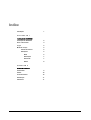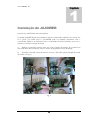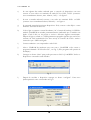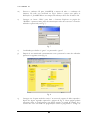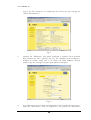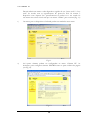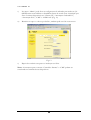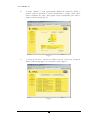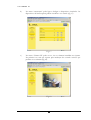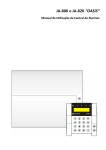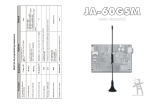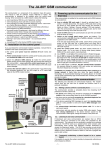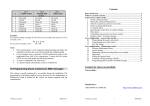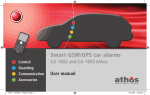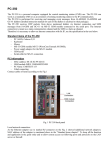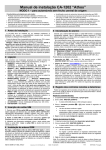Download Manual de Instalação e Utilizador
Transcript
IVV JA-60WEB IP Manual de Instalação e Utilizador IVV AUTOMAÇÃO LDA Sede: R. Fundação Gulbenkian 117, 1º Dto Armazéns: R. Fundação Gulbenkian 121 4710-394 Braga - Portugal Phone: 253 213815/6 Fax: 253 213817 [email protected] www.ivv-aut.com Indice Introdução 1 CAPI TÚT LO 1 Instalação do JA-60WEB Instalação do Hardware 2 Usar o IVV locater 4 Log in 5 Modo de serviço 6 Painel de controlo 6 Definições 6 Rede 6 Automação 7 Câmara IP 7 Admin 8 CHAPTE R 2 Manual do utilizador Controlador 9 Status 10 Lista de Eventos 10 Automação 11 Câmara IP 11 J A - 6 0 W E B I P Introdução O JA-60WEB é um comunicador IP com um servidor WEB integrado que pode ser usado com as centrais de alarme JA-63 e JA-65 da Jablotron. O comunicador IP deve ser utilizado em instalações onde haja uma conecção permanente à Internet, do tipo xDSL ou Cabo. O módulo Web, quando instalado numa central de alarmes permite: • Transferência de dados para uma ou duas Estações Centrais de Monitorização (CMS) através de IP • Controlo remoto e programação da central via browser IE Internet Explorer • Controlo remoto e programação da central via telemóvel equipado com Java MIDP 2.0 CLDC 1.0, usando a aplicação Java Alarm Mobile através de GPRS (baixo custo) • Controlo remoto de três dispositivos em casa (sistema de aquecimento, etc.) browser IE Internet Explorer • Controlo remoto de três dispositivos em casa (sistema de aquecimento, etc.) via telemóvel equipado com Java MIDP 2.0 CLDC 1.0, usando a aplicação Java Alarm Mobile através de GPRS (baixo custo) • Controlo remoto de dispositivos X10 que podem ir até 16 dispositivos em casa (sistema de aquecimento, etc.) via browser IE Internet Explorer • Controlo remoto de dispositivos X10 que podem ir até 16 dispositivos em casa (sistema de aquecimento, etc.) via telemóvel equipado com Java MIDP 2.0 CLDC 1.0, usando a aplicação Java Alarm Mobile através de GPRS (baixo custo) • Programação remota e supervisão da central de alarme via Jablotron website gsmlink.jablotron.cz X10 TTL Connector GND INP 1 OUT 1 OUT 1 OUT 2 OUT 2 OUT 3 OUT 3 RJ-45 Ethernet LED Digital Bus Line Connectors Fig. 1 Nota: O servidor WEB é construído num módulo electrónico do JA-60WEB, por isso não espere o mesmo tempo de resposta de um servidor WEB normal. 1 J A - 6 0 W E B 1 Capitulo I P Instalação do JA-60WEB Instalação do JA-60WEB IP numa central Jabltron O módulo JA-60WEB pode ser instalado no sítio do comunicador telefónico nas centrais JA63 e JA-65. Na central JA-63 o JA-60WEB pode ser instalado juntamente com o comunicador GSM ou em alternativa com o comunicador de linha telefónica, neste caso o módulo é colocado na tampa da central. a) Desligue a central da corrente (tanto AC como a bateria de backup). Se a central tiver sido usado antes desta instalação, entre no modo de programação antes de desligar b) Aparafuse o módulo à caixa da central e conecte o flat cable à placa principal da central de alarme (ver Fig. 2). Fig. 2 2 J A - 6 0 W E B I P c) Em alternativa, quando usado com o comunicador GSM ou com o comunicador de linha telefónica, pode instalar o módulo na tampa da caixa, ligando-o com o conector de linha digital (ver Fig. 3). Fig. 3 d) Ligue o cabo Ethernet ao conector RJ-45 Ethernet no JA-60WEB tal como na figura Fig. 4. Ligue a outra extremidade do cabo a uma rede LAN (Local Area Network) , por exemplo, a um switch ou hub com portas livre. Lembre-se que todos os comunicadores devem estar ligados a uma fonte de energia com backup, possibilitando a comunicação mesmo com falha de energia. Fig. 4 3 J A - 6 0 W E B I P e) Se usar alguma das saídas onboard para o controlo de dispositivos em casa conecte os seus cabos aos terminais de saída OUT1, OUT2, OUT3. (contactos secos normalmente abertos, max. 100mA / 60V) – ver figura 1. f) Se usar a entrada onborad, conecte o seu cabo aos terminais INP 1 e GND. (contacto seco normalmente aberto/fechado) – ver figura 1. g) Se pretende controlar/monitorar dispositivos X10, conecte o cabo RJ-11 a uma interface TTL X10 de duas vias. h) Volte a ligar a corrente a central de alarme ( AC e bateria de backup). O LED do módulo JA-60WEB irá acender permanentemente (indicando que o módulo está ligado a rede LAN) ou irá pescar se estiver a decorrer alguma comunicação. Depois de ligar a central se o LED permanecer apagado significa que não houve conexão de LAN estabelecida. Por favor reveja as conexões de LAN e tenha a certeza do que o HUB está ligado. i) Conecte também o seu computador a rede LAN. j) Abra o CD-ROM de instalação que vem com o JA-60WEB e faça correr o programa chamado “IVVLocator.exe”, ver Fig. 5 (Este programa não precisa de instalação). k) Carregue no botão “Scan” para poder procurar na LAN o JA-60WEB. Todos os dispositivos conectados serão listados. Fig. 5 l) Depois de escolher o dispositivo carregue no botão “configure”. Uma nova janela aparecerá como o mostrado na Fig. 6. Fig. 6 4 J A - 6 0 W E B I P m) Escreva o endereço IP para JA-60WEB, a mascar de rede e o endereço de Gateway IP como esta mostrado na Fig.6. Tenha a certeza que aplica as definições. O JA-60WEB deve ter sempre um endereço de IP fixo na rede LAN. n) Carregue no botão “Web” para abrir o Internet Explorer na página do “Weblink”. Aparecerá uma janela de autenticação onde deve escrever o nome do utilizador e password (ver Fig. 7). Fig. 7 o) O utilizador por defeito é “guest” e a password é “guest” p) Depois de ter autenticado correctamente com a password e nome do utilizador aparecerá o seguinte ecran (Fig. 8) Fig. 8 q) Carregue em “Ir para modo de serviço” no menu de opções do lado esquerdo e depois de alguns segundos aparecerá a página da Fig. 9. Nesta página poderá encontrar todas as configurações que dizem respeito à central de alarme. Se a central não tiver em modo de programação ser-lhe-á perguntado o código de 5 J A - 6 0 W E B I P serviço. Se fizer alterações na configuração da central terá que carregar em “Envio de Parametros”. Fig. 9 r) Carregue em “Definições” para poder configurar o endereço IP do Servidor Web, mascara de rede e gateway (ver Fig. 10). Também pode configurar o servidor de horário assim com o de serviço de DNS dinâmico NO-IP. (www.no-ip.com). Carregue em gravar para aplicar as alterações. Fig. 10 s) As configurações de automação para dispositivos X10 ou Onboard são feitas no menu de “Automação”, onde os dispositivos X10 podem ser adicionados. 6 J A - 6 0 W E B I P Deverá atribuir um nome a cada dispositivo seguido do seu “house code” e “key code” de acordo com as especificações do protocolo X10. Se marcar o dispositivo com “Apenas Ver” posteriormente só poderá ver o seu estado. Se este menu não estiver visível terá que ir ao menu “Admin” para o activar.(Fig. 11) t) Os nomes para os dispositivos Onboard podem ser mudados neste menu. Fig. 11 u) Até quarto câmaras podem ser configuradas no menu “Câmara IP”. As instruções para configurar câmaras PiXORD estão na parte inferior da página (ver Fig 12). Fig. 12 7 J A - 6 0 W E B I P v) No menu “Admin” pode fazer as configurações de utlizador para aceder ao JA60WEB assim com habilitar ou desabilitar menus de acordo com a instalação que fizer. Os menus disponíveis são “Câmara IP”, “Automação Onboard IO”, “Automação X10”, “CMS” e “GSM Link”.(Fig. 13) w) Reiniciar ou repor os valores por defeito, também pode ser feito neste menu. Fig. 13 x) Depois de concluir estes passos a instalação está feita. Nota: As instruções para os menus “Central de Alarmes” e “CMS” podem ser consultadas nos manuais desses dispositivos. 8 J A - 6 0 W E B 2 Capitulo I P Manual do Utilizador Usar o JA-60WEB IP com uma central de alarme Jabltron a) Selecciona a opção “Ir para o modo de serviço” em carregue “Controlador”. Neste menu é possível controlar a central de alarme como se estivéssemos a usar o teclado JA-60E/F. Esta pagina requer a instalação do Plug-in Flash Macromedia. (fig. 14). Fig. 14 9 J A - 6 0 W E B b) I P O menu “Estado” é uma representação HTML da central de alarme, é possível armar e desarmar a central introduzindo o código, assim como enviar sequências de teclas. Esta página requer actualização para saber o estado actual do alarme (fig. 15). Fig. 15 c) A “Lista de Eventos” mostra-nos tabelas com 16 eventos da central de alarme. Pode navegar para ver os restantes eventos (fig 16). Fig. 16 10 J A - 6 0 W E B d) I P No menu “automação” pode ligar e desligar os dispositivos instalados. Os dispositivos de leitura apenas poderá visualizar o seu estado (fig. 17). Fig. 17 e) No menu “Câmara IP” pode ver ao vivo as câmaras instaladas no sistema. Na primeira vez terá que esperar pela instalação do controlo activeX que permite ver as câmaras (fig 18). Fig. 18 11